Kui teil on palju kontakte, võib kontaktiloend muutuda ebaefektiivseks. Kontaktide sortimisviisi muutmine aitab teil leida, keda vajate.
Kontaktide sortimiseks tehke järgmist.
-
Klõpsake valikut Inimesed.
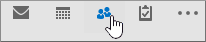
-
Klõpsake menüüd Avaleht > Praegune vaade > loend.
-
Klõpsake veerupäist, mille alusel soovite sortida. Näiteks kontaktide tähestikulises järjekorras kuvamiseks klõpsake päist Nime esitusviis.
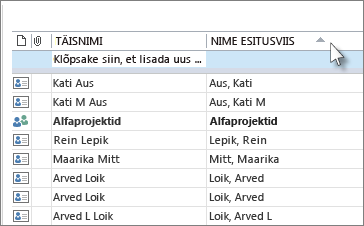
Näpunäide.: Kui olete määranud kontaktid eri värvkategooriatesse, saate klõpsata nende alusel sortimiseks veerupäist Kategooriad.
Kindla kontakti otsimiseks saate kasutada funktsiooni Otsi kontaktide hulgast.
Kontaktinimede vormingu muutmine
Teie kontaktide nimed ei pruugi olla samas vormingus, mistõttu ei kuvata neid veeru Nime esitusviis alusel sortimise korral. Näiteks võivad mõned nimed olla kujul, kus eesnimi eelneb perekonnanimele, mõned aga kujul, kus eesnimi järgneb perekonnanimele. Kui kontakte ei sordita teie soovitud viisil, tehke järgmist.
-
Valige Fail > Konto sätted > Konto sätted.
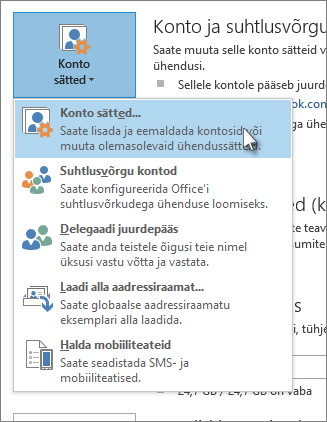
-
Valige vahekaardil Aadressiraamatud aadressiraamat, mille nimevormingut soovite muuta, ning seejärel klõpsake käsku Muuda.
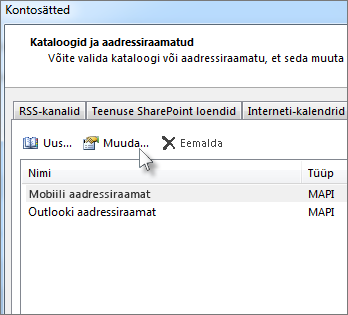
-
Klõpsake jaotises Nimede kuvamisalus raadionuppu Nime esitusviis (Kask, Juhan).
Märkus.: Kui teie meilikonto asub Exchange'i serveris, saate kontaktide nimevormingut muuta Outlooki kontaktiloendis ja igas loodavas kontaktikaustas, kuid te ei saa muuta globaalses aadressiloendis olevate isikute nimevormingut. See aadressiraamat on automaatselt häälestatud ja seda haldab administraator.
Üksiku kontakti nimevormingu muutmine
Pärast kontaktiloendi sortimist veeru Nime esitusviis alusel ei pruugita mõnda kontakti siiski teie soovitud viisil kuvada. Ühe kontakti nimevormingu muutmiseks tehke järgmist.
-
Topeltklõpsake muudetavat kontakti.
-
Klõpsake välja Nime esitusviis paremas servas asuvat rippnoolt ja valige soovitud vorming. Näiteks kui soovite, et isiku Kaur Metsis nimi kuvatakse nii, et eesnimi järgneks perekonnanimele, valige loendist variant Metsis, Kaur.
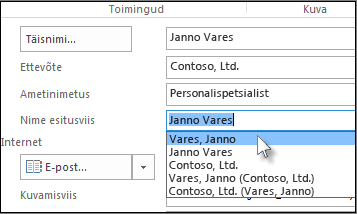
Näpunäide.: Kui õiget vormingut ei kuvata, saate tippida nime soovitud vormingus väljale Nime esitusviis.
-
Klõpsake nuppu Salvesta ja sule.










